"Apakah Saya bisa membuka file SRT untuk mengeditnya secara manual? Jika ya, bagaimana proses tercepatnya?
Jika Anda menggunakan sistem operasi dan program yang banyak, maka mungkin Anda sudah pernah mengalami menerima file dalam format yang tidak dapat dibuka, atau setidaknya perlu melakukan konversi terlebih dahulu. File SRT adalah salah satunya. Format ini sudah umum di kalangan subtitle, tetapi banyak penggunanya yang masih belum familiar dengan bagaimana cara menggunakan file SRT. Artikel ini akan menjelaskan apa itu file SRT dan bagaimana cara membukanya.
Bagian 1. Apa Itu File SRT?
File SRT adalah format subtitle yang paling populer. File ini memiliki ekstensi .srt. Terlebih lagi, pengguna bisa menggunakannya untuk mendeskripsikan teks yang terpampang di bawah sebuah film untuk membantu mereka yang merupakan tuna rungu atau memiliki kesulitan dalam mendengar, atau mereka yang belajar bahasa asing.
Selain informasi teks, format ini juga mengandung rincian waktu. Konten yang bisa Anda temukan di format SRT bisa dibuat dengan editor teks apa pun. Terlebih lagi, Anda bisa mendownloadnya dari beberapa situs bersumber terbuka.
Bagian 2. Bagaimana Cara Membuka Sebuah File .srt di Windows/Mac/Online?
Periksalah platform lain yang bisa membantu Anda dalam membuka atau mengedit file SRT.
1. Notepad
Karena subtitle SRT sepenuhnya berbasis teks, yang artinya Anda bisa membukanya menggunakan program pengolah kata, seperti Notepad yang tersedia pada Windows. TextEdit adalah alternatif serupa yang berguna untuk membuka atau mengedit file SRT untuk pengguna macOS.
Platform yang Didukung: Windows and macOS
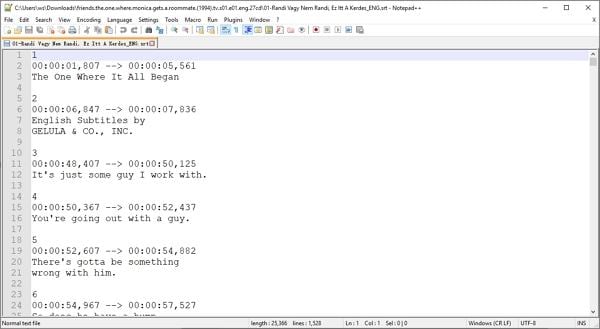
2. VLC Media Player
VLC Media Player adalah program gratis yang populer dan digunakan oleh jutaan orang di seluruh dunia. Selain itu, program ini juga sangat serbaguna karena menawarkan fitur pengeditan lain untuk mengelola video, audio, dan subtitle dibandingkan dengan program pemutar lainnya. Selain mengakses subtitle, Anda juga bisa mengontrol VLC untuk menyesuaikannya dengan video.
Platform yang Didukung: Windows, Android, iOS, dan macOS
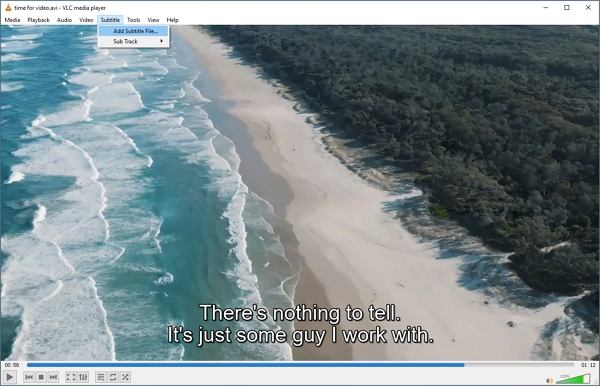
3. Windows Media Player
Meskipun membuka subtitle di Windows Media Player tidak semudah di VLC, tetapi jika Anda menyimpan file subtitle di folder yang sama dengan klip yang Anda putar pada software, maka ia akan membukanya secara otomatis.
Platform yang Didukung: Windows
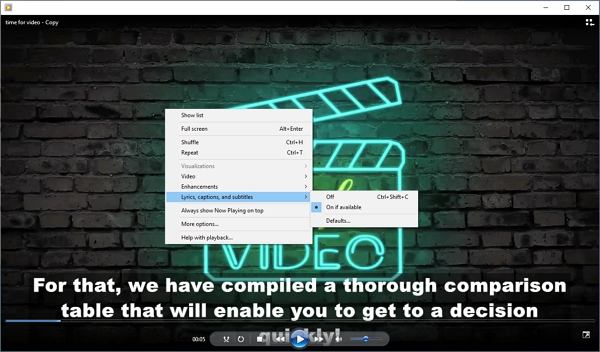
4. BS Player
BS Player adalah pemutar media yang cepat dan luar biasa yang dapat melakukan streaming video dalam resolusi HD dan bahkan memberikan Anda kesempatan untuk mengakses file SRT di beberapa format seperti SRT dan SUB.
Platform yang Didukung: WIndows
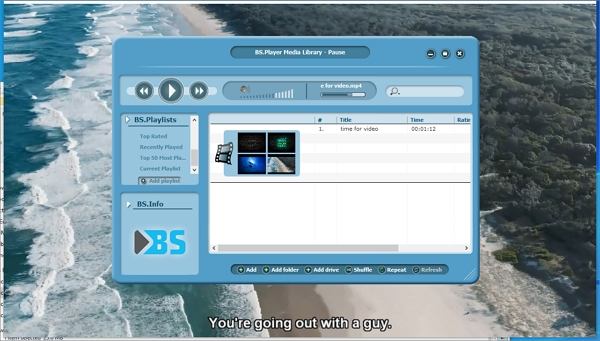
5. Buka file SRT secara online menggunakan HappyScribe
Jika Anda bukan penggemar program berbasis desktop dan ingin langsung membuka atau mengedit file SRT, maka sebuah alat online seperti HappyScribe bisa direkomendasikan untuk Anda. Lagipula, Anda bisa menggunakan jasa ini untuk menerjemahkan teks yang sudah ada untuk video yang diunggah dari komputer Anda atau klip YouTube.
Platform yang Didukung: Berbasis online (Windows, Mac, Android, iOS)
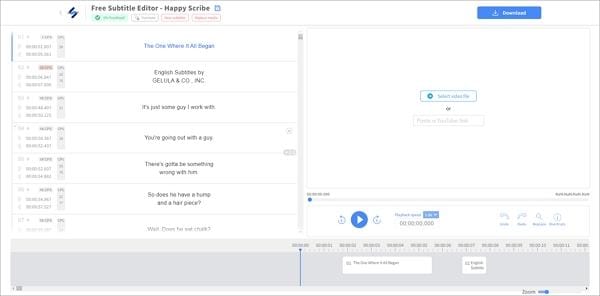
Bagian 3. Pengedit Subtitle SRT Terbaik: Cara Menggunakan File SRT dengan MP4
Cukup praktis jika Anda bisa mengedit, membuka, dan membuat subtitle baru dengan menggunakan sebuah software. Anda sangat beruntung karena Wondershare UniConverter menyediakan fitur tersebut melalui Pengedit Subtitle-nya untuk mengelola file subtitle SRT secara profesional di komputer Windows ataupun Mac Anda. Program ini mudah dioperasikan dan Anda juga memiliki kesempatan untuk melakukan pengeditan video atau konversi format file.
Wondershare UniConverter — Toolbox Video Lengkap untuk Windows dan Mac.
Pengedit Subtitle Terbaik untuk Mac dan Windows yang menawarkan cara manual dan otomatis untuk menambahkan/mengedit subtitle.
Tambahkan subtitle pada film untuk menontonnya tanpa kendala apa pun.
Ciptakan subtitle dari video secara otomatis dan dapatkan opsi untuk mengedit subtitle tersebut.
Mengonversi video ke 1.000+ format dengan kecepatan 90x lebih cepat daripada cara online.
Kompres video dalam jumlah banyak tanpa merusak kualitasnya.
Pengedit video yang mudah digunakan untuk melakukan trim, crop, pemotongan, penambahan watermark, mengubah kecepatan video, dll.
Fitur berbasis AI yang bagus dan meliputi Penghilang Watermark, Smart Trimmer, Bingkai Ulang Otomatis, Penghapus Background, dan masih banyak lagi.
Toolbox canggih yang meliputi Pembuat GIF, Konverter Gambar, CD Burner, Perbaiki Metadata Media, dll.
Lihatlah tutorial di bawah ini untuk mempelajari bagaimana cara mengimpor dan mengedit file SRT dengan menggunakan fitur Pengedit Subtitle di Wondershare UniConverter:
Langkah 1 Buka Pengedit Subtitle di Wondershare UniConverter
Jalankan software dan pilih opsi Toolbox. Pada antarmuka, Anda akan melihat daftar fitur yang tersedia. Cukup klik Pengedit Subtitle dan tekan Tambah pada layar Pengedit untuk mengunggah sebuah video.
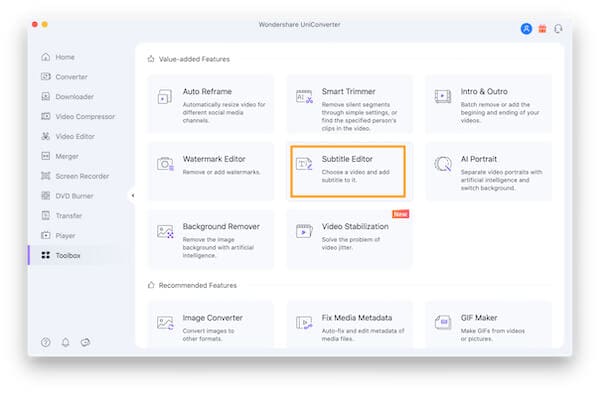
Langkah 2 Impor File SRT untuk Pengeditan
Setelah video diunggah, klik opsi Impor File Subtitle untuk menambahkan file subtitle yang berkaitan dengan klip tersebut.
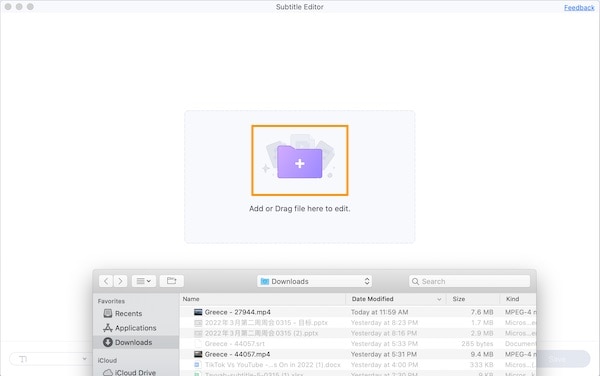
Langkah 3 Edit SRT
Sekarang, di bawah tab Style, Anda bisa mengelola warna, tipe font, ukuran, posisi, dan transparansi subtitle. Klik pada tombol subtitle untuk mengedit dan menyesuaikan teks.
Akhirnya, klik Ekspor dan pilih opsi file SRT untuk menyimpan subtitle yang telah diedit.
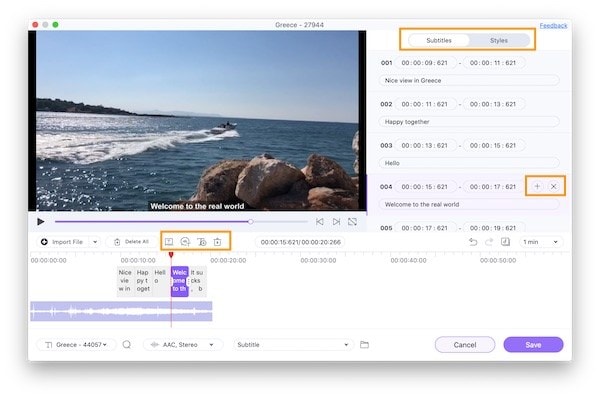
Jika Anda tidak memiliki file subtitlenya dengan alasan apa pun, maka Anda bisa menggunakan alat Subtitle Manual yang tersedia di Pengedit Subtitle untuk membuat subtitle baru yang digunakan untuk klip.
Namun, usaha ini bisa memakan banyak waktu dan melelahkan. Jika itu masalahnya, maka Anda bisa menggunakan Pembuat Subtitle Otomatis untuk membuat subtitle baru dengan AI yang canggih.
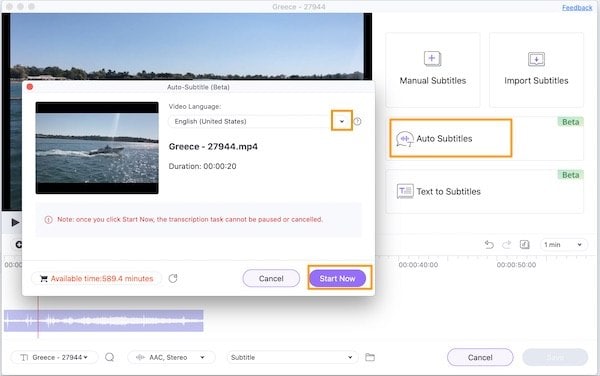
Bagian 4. Hal yang Sering Ditanyakan mengenai File SRT
1. Mengapa Saya Tidak Bisa Membuka File SRT di QuickTime Mac
QuickTime adalah aplikasi video dan audio bawaan dari macOS X milik Apple. Sayangnya, pemutar media tersebut tidak mendukung format file subtitle SRT ketika memutar video dengan subtitle interaktif berbasis waktu yang tertanam pada file atau stream. Itulah mengapa Anda tidak dapat membuka file SRT pada Mac Anda.
Hanya saja, jika Anda mengonversi format SRT ke QT (tipe file subtitle yang sesuai dengan Mac), maka Anda bisa langsung membukanya di sistem Anda.
2. Di mana Saya bisa mendownload subtitle SRT?
Anda bisa mendownload subtitle SRT dari platform Opensubtitles, di mana file yang berhubungan dengan film/acara televisi lama dan baru diunggah secara gratis dan teratur.
VLC juga menawarkan alat downloader subtitle bawaan, yang akan mencari subtitle untuk video Anda dan dengan tepat menambahkannya ke video Anda.
